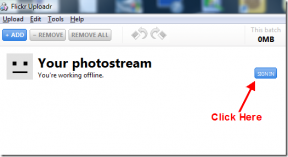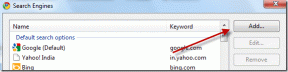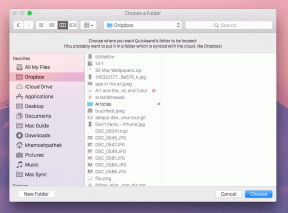3 λειτουργίες που λείπουν στο OS X Mavericks και πώς να τις επαναφέρετε
Miscellanea / / November 29, 2021

Ωστόσο, αυτό μπορεί να μην ισχύει για κάθε χαρακτηριστικό που λείπει. Στην πραγματικότητα, είναι πολύ πιθανό η συγκεκριμένη δυνατότητα ή η λειτουργικότητα που χάνετε να είναι απλώς θαμμένη στις ρυθμίσεις του Mac σας.
Ας ρίξουμε μια ματιά στα πιο συνηθισμένα από αυτά που έχουν αλλάξει/απενεργοποιηθεί στο OS X Mavericks και πώς να τα επαναφέρετε.
Διατηρήστε την ίδια προβολή σε συγκεκριμένα Windows Finder
Σε προηγούμενες συμμετοχές αναφέραμε ήδη μερικές από τις σημαντικές αλλαγές που πέρασε το Finder στο OS X Mavericks. Μια μικρή αλλά σημαντική αλλαγή, ωστόσο, είναι ότι πρέπει να ορίσετε χειροκίνητα την προβολή που θέλετε για κάθε συγκεκριμένο παράθυρο του Finder.
Για να το κάνετε αυτό, ανοίξτε οποιοδήποτε παράθυρο Finder θέλετε και επιλέξτε την προβολή που προτιμάτε στη γραμμή εργαλείων του. Στη συνέχεια, στη γραμμή μενού του Mac σας, κάντε κλικ στο
Θέα και επιλέξτε Εμφάνιση επιλογών προβολής.
Τώρα, στον πίνακα που εμφανίζεται, επιλέξτε το αντίστοιχο πλαίσιο ελέγχου για να κάνετε αυτό το παράθυρο Finder πάντα ανοιχτό σε αυτήν την προβολή.

Επιστρέψτε τη χειρονομία «Swipe Between Pages» στο Magic Mouse σας
Εάν διαθέτετε ένα Magic Mouse της Apple, θα συμφωνήσετε ότι λειτουργεί όμορφα με χειρονομίες στο Mac σας. Στην πραγματικότητα, κατά την πλοήγηση σε ιστότοπους στο Safari, ένα από τα πιο χρήσιμα είναι να σύρετε ένα δάχτυλο προς τα αριστερά ή προς τα δεξιά στο Magic Mouse για να κάνετε σάρωση μεταξύ των σελίδων. Ωστόσο, αυτή η χειρονομία ήταν απενεργοποιημένη από προεπιλογή στο OS X Mavericks.
Για να το επαναφέρετε, ανοίξτε το Mac σας Προτιμήσεις και κάντε κλικ στο Ποντίκι.

Μετά από αυτό, επιλέξτε την πιο δεξιά καρτέλα (Περισσότερες χειρονομίες) και επιλέξτε το πλαίσιο ελέγχου δίπλα στο Σύρετε μεταξύ των σελίδων.

Παροχή πρόσβασης στις επιλογές προσβασιμότητας
Υπάρχουν μερικές εφαρμογές Mac που συνήθως χρειάζονται ειδικά δικαιώματα για πρόσβαση σε ορισμένα από τα Mac σας πληροφορίες ή λειτουργίες προκειμένου να εκτελεστούν όπως προβλέπεται (DragThing και Skype σε αυτό παράδειγμα). Αυτό είναι ιδιαίτερα σημαντικό για τις λειτουργίες προσβασιμότητας, καθώς σε ορισμένες περιπτώσεις θα χρειαστεί η εφαρμογή να έχει τον έλεγχο του Mac σας.
Πριν, ωστόσο, μόλις παραχωρούσατε πρόσβαση σε αυτές τις εφαρμογές όταν τις ξεκινήσατε και αυτό ήταν όλο. Ωστόσο, στο OS X Mavericks, θα χρειαστεί να κάνετε ένα βήμα παραπέρα για να τους παραχωρήσετε πρόσβαση σε οποιαδήποτε δυνατότητα προσβασιμότητας.
Για να το κάνετε αυτό, κάντε κλικ στις προτιμήσεις του Mac σας Ασφάλεια & Απόρρητο.

Μόλις φτάσετε, κάντε κλικ στο Μυστικότητα καρτέλα και μετακινηθείτε προς τα κάτω στη λίστα στα αριστερά μέχρι να βρείτε το Προσιτότητα Ενότητα. Κάντε κλικ σε αυτό και, στη συνέχεια, ελέγξτε όλες τις εφαρμογές που θέλετε να παραχωρήσετε πρόσβαση στις λειτουργίες προσβασιμότητας του Mac σας.

Και να τους έχεις. Αν δεν είχατε κάποια από αυτές τις λειτουργίες στο παρελθόν, τώρα ξέρετε πώς να τις επαναφέρετε. Και σίγουρα υπάρχουν κι άλλα τέτοια που απλά περιμένουν να τα βρεις. Εάν το κάνουμε, μπορείτε να είστε βέβαιοι ότι θα σας ενημερώσουμε.